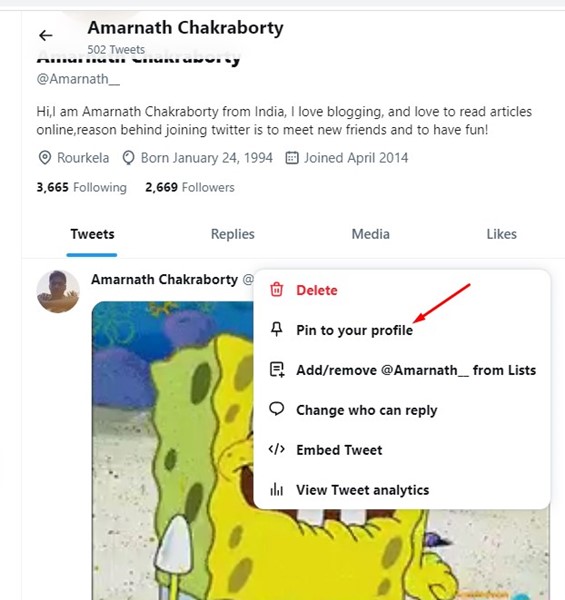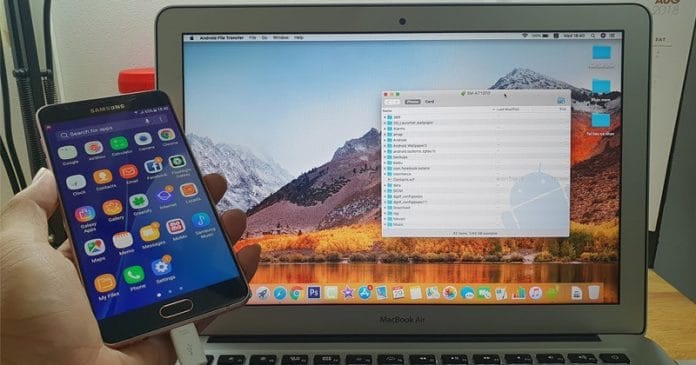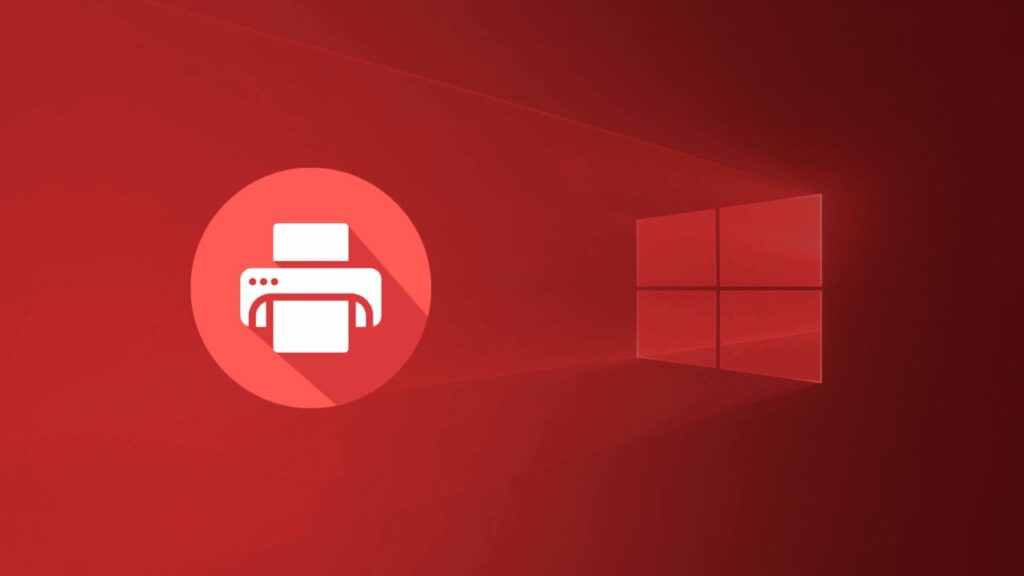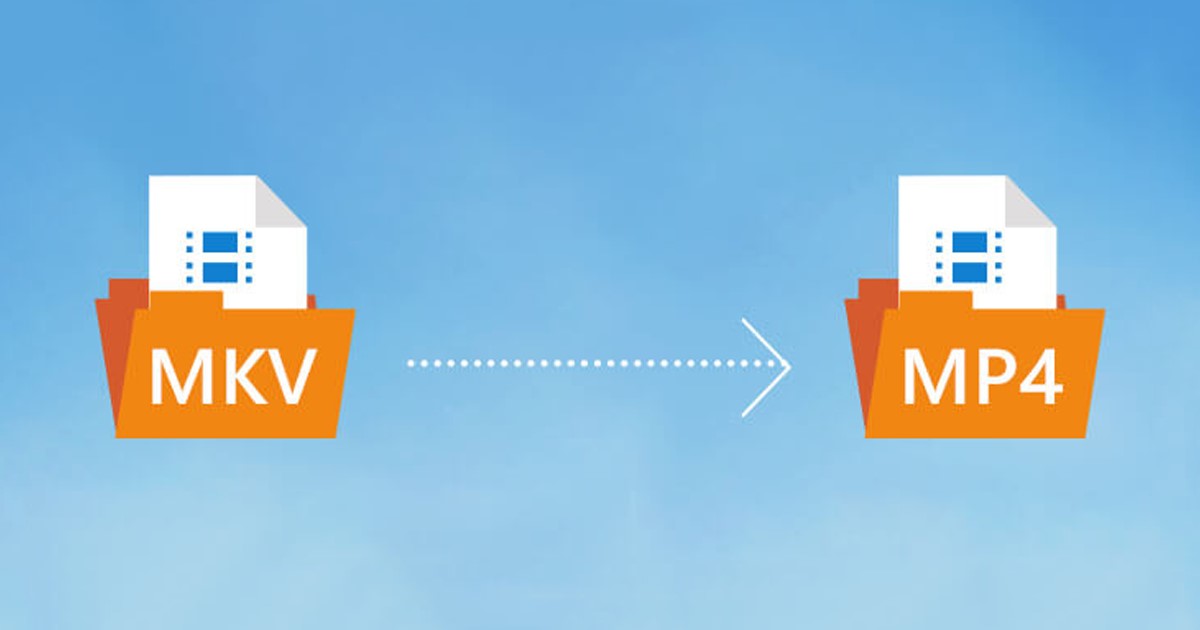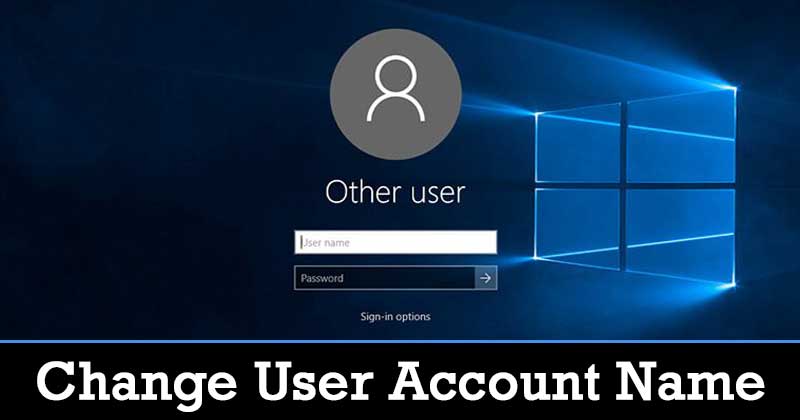Přepněte ze zasvěcených na stabilní sestavení Windows 11!
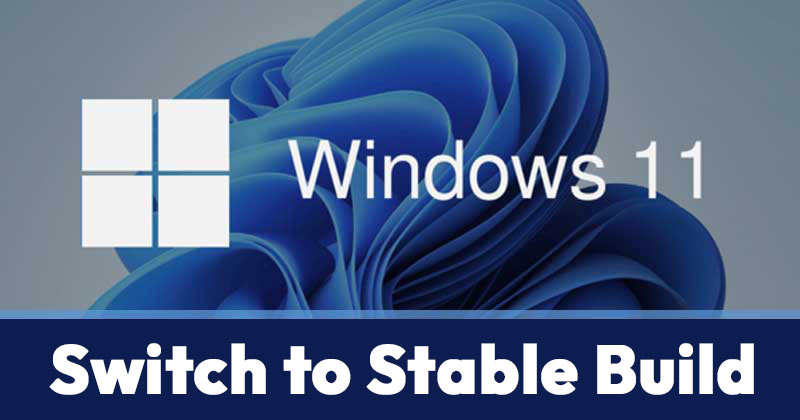
Pokud pravidelně čtete technické novinky, možná víte, že Microsoft nedávno spustil svůj nový desktopový operační systém – Windows 11. Ve srovnání se staršími verzemi Windows vám Windows 11 nabízí více funkcí.
Windows 11 má také propracovanější vzhled než Windows 10. Windows 11 je však k dispozici pouze těm, kteří se připojili k programu Windows Insider. V současné době také společnost Microsoft vydala pouze zkušební verze systému Windows 11.
Pokud jste se připojili k programu Windows Insider a přihlásili jste se k odběru kanálu Preview build, získáte všechny aktualizace Windows 11. Protože je však Windows 11 stále ve fázi testování, uživatelé mohou chtít zrušit registraci svých zařízení s Windows 11 z programu Windows Insider.
Kroky k přechodu z Insider na stabilní sestavení Windows 11
Pokud tedy hledáte způsoby, jak zrušit registraci Windows 11 z programu Windows Insider, čtete toho správného průvodce. Zde je návod, jak můžete přejít z Insider na stabilní sestavení Windows 11.
Důležité: Tato metoda automaticky zruší registraci vašeho zařízení se systémem Windows 11 z programu Windows Insider v příštím hlavním stabilním vydání.
1. Nejprve klikněte na tlačítko Windows Start a vyberte Nastavení.
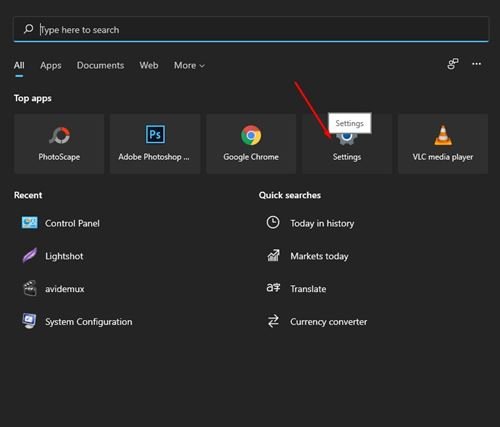
2. Na stránce Nastavení klikněte na možnost Aktualizace a zabezpečení.
3. Na další stránce klikněte na možnost Windows Update na levém postranním panelu.
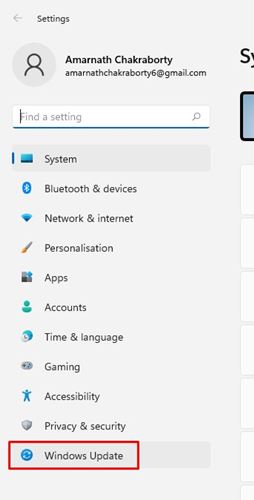
4. V pravém podokně klikněte na Windows Insider Program.

5. Nyní rozbalte možnost Zastavit získávání náhledových sestav.
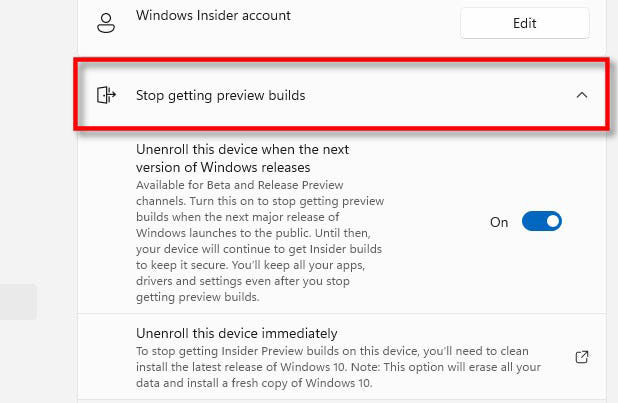
6. Nyní vypněte přepínač za Zrušit registraci tohoto zařízení, až vyjde další verze Windows.
A je to! Jsi hotov. Tím se váš počítač přepne z Insider na stabilní sestavení.
Tento průvodce je tedy o tom, jak přejít z Insider na stabilní sestavení Windows 11. Doufám, že vám tento článek pomohl! Sdílejte to prosím také se svými přáteli. Máte-li v této souvislosti nějaké pochybnosti, dejte nám vědět do pole pro komentáře níže.